PDFを結合して1つにする方法
数ページにわたるPDFファイルは「結合」という方法で1つのPDFファイルにまとめることができます。
結合したファイルは順番を入れ替えたりすることも容易ですし、容量が大きいときは小さくすることも可能です。
手順とコツ
- Acrobat Pro DCを開いて、ホーム画面から[すべてのツールを表示]をクリックし、アイコンメニューから[ファイルを結合]をクリックします。
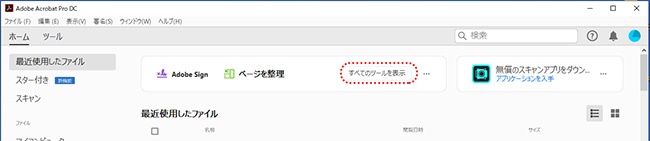
↓
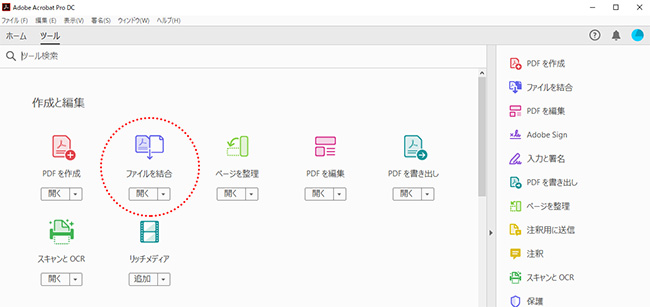
-
[ファイルを追加]をクリックして、結合したいファイルを選択します。結合予定のファイルがずらっと並びますので内容を確認してください。
左が先頭になりますので、もしも順番が違う場合は、移動させたいファイルをクリックして移動させることができます。
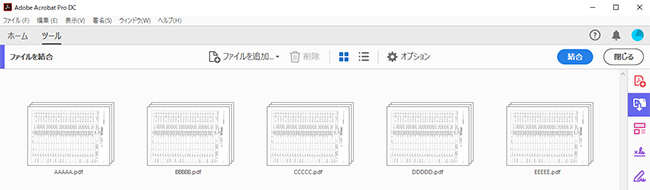
-
順番がOKであれば、右上の[結合]をクリックすると「バインダー1.pdf」という名称に変更になります。
-
最後にホーム画面左上のフロッピーディスクアイコンをクリックして保存します。保存先を選んで任意の名称を付けましょう。

一度結合してしまったPDFファイルを再分割して並び替えしたいときは?
結合したPDFファイルを開いて、右側のメニューから[ページを整理]を選択すると、結合されたファイルの一覧が表示され、自由に入れ替えることができます。
編集が終わったら保存することをお忘れ無く。
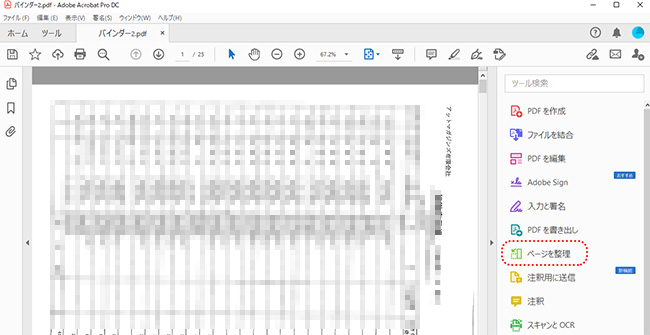
→ スマホで撮影したJPGファイルをPDFに変換する方法
→ PDFファイルに赤い○を付ける方法
→ PDFファイルの容量を小さく(少なく)する方法